Bạn đang xem bài viết Hướng dẫn cách cài đặt Youtube trên tivi LG chi tiết nhất tại Pgdphurieng.edu.vn bạn có thể truy cập nhanh thông tin cần thiết tại phần mục lục bài viết phía dưới.
YouTube là một trong những ứng dụng phổ biến nhất trên Smart tivi. Trong bài viết này, Pgdphurieng.edu.vn sẽ giúp các bạn cài đặt ứng dụng này đúng cách trên Smart tivi LG nhé!
Lý do mà bạn nên cài đặt các ứng dụng trên tivi LG
- Việc cài đặt các ứng dụng trên tivi LG mở ra một thế giới giải trí đa dạng. Bạn có thể truy cập vào các ứng dụng phim, chương trình truyền hình, video trực tuyến, trò chơi, âm nhạc và nhiều nội dung khác để tận hưởng trên màn hình lớn của tivi.
- Tivi LG hiện đại thường được trang bị công nghệ hình ảnh và âm thanh tiên tiến. Các ứng dụng trên tivi LG cho phép bạn tận hưởng những trải nghiệm giải trí tuyệt vời với chất lượng hình ảnh sắc nét và âm thanh sống động.
- Các ứng dụng trên tivi LG giúp bạn dễ dàng truy cập vào nội dung yêu thích của mình. Bạn có thể xem các dịch vụ phát trực tuyến như Netflix, YouTube, Amazon Prime Video, Disney+, và nhiều nền tảng khác mà không cần sử dụng thiết bị ngoại vi.
- Tính năng đồng bộ hóa ứng dụng trên tivi LG cho phép bạn đồng bộ hóa các ứng dụng và cài đặt từ tài khoản của bạn trên nhiều thiết bị LG khác nhau.
Hướng dẫn cách tải youtube về tivi LG
- Bước 1: Trên remote của tivi LG, hãy nhấn nút có hình ngôi nhà để hiển thị giao diện chính của WebOS.
- Bước 2: Tại giao diện chính của màn hình tivi, hãy chọn phần có chữ LG Content Store để mở cửa hàng nội dung của LG.
- Bước 3: Trong LG Content Store, chọn Ứng dụng và Trò chơi, sau đó tìm kiếm ứng dụng YouTube rồi nhấp vào biểu tượng YouTube và chọn Cài đặt.
- Bước 4: Sau khi chọn mục Chấp nhận, tivi LG của bạn sẽ hiển thị giao diện tạo tài khoản. Hãy điền vào thông tin cần thiết để tạo tài khoản LG.
- Bước 5: Tiếp theo, xác nhận tài khoản LG của bạn qua địa chỉ email hoặc gmail.
- Bước 6: Truy cập vào hộp thư email của bạn để xác nhận thông tin tài khoản đã đăng ký. Chọn email từ LG Smart World để kích hoạt và xác nhận đăng ký tài khoản thành công.
- Bước 7: Trên tivi, đăng nhập vào tài khoản LG của bạn bằng thông tin đăng nhập đã tạo ở các bước trước. Bây giờ, bạn đã có thể tải xuống ứng dụng trên Smart tivi LG và thưởng thức nhiều chương trình giải trí đặc sắc.
Quá trình tải ứng dụng và cài đặt có thể có sự khác biệt nhất định tùy thuộc vào phiên bản phần mềm và giao diện của tivi LG.

Ứng dụng Youtube được cài đặt thông qua LG Content Store
Hướng dẫn cách tải youtube về tivi Smart LG
- Bước 1: Trên remote của tivi LG, nhấn nút HOME (nút có biểu tượng ngôi nhà).
- Bước 2: Trên giao diện chính HOME của tivi, cuộn xuống dưới và tìm kho ứng dụng trong LG Content Store.
- Bước 3: Khi mở LG Content Store, chọn các ứng dụng và trò chơi mà bạn muốn tải xuống, ví dụ như YouTube, sau đó nhấn Cài đặt.
- Bước 4: Trước khi nhấn Cài đặt, LG sẽ yêu cầu bạn đăng nhập vào tài khoản LG của bạn để tải xuống ứng dụng cho LG Smart tivi.
- Bước 5: Bấm Chấp nhận điều khoản và sau đó nhấn Cài đặt ứng dụng.
- Bước 6: Sau khi cài đặt hoàn tất, chỉ cần bấm Bắt đầu để chạy ứng dụng YouTube.
- Bước 7: Để kiểm tra các ứng dụng đã tải về, bạn có thể nhấn nút Ứng dụng của tôi trên remote.
- Bước 8: Trong kho ứng dụng, bạn sẽ thấy các ứng dụng mà bạn vừa tải xuống.
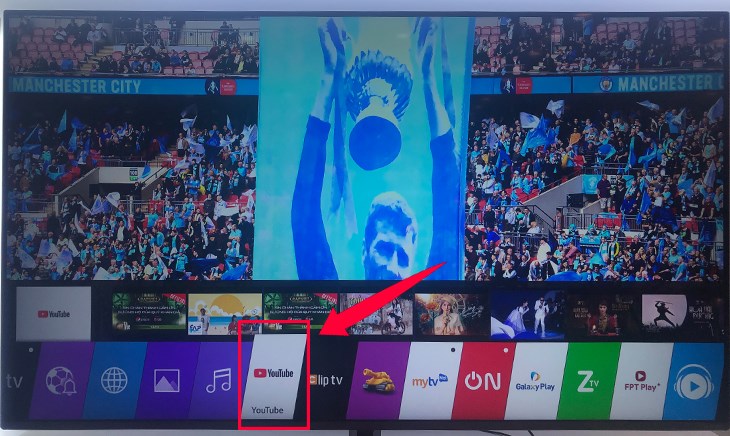
Sau khi hoàn tất tải xuống, bạn chỉ cần nhấn vào biểu tượng Youtube là đã có thể xem nội dung yêu thích
Một số lưu ý khi thao tác tải ứng dụng Youtube xuống
- Để tải ứng dụng trên Smart tivi LG, trước hết bạn cần kết nối tivi với Internet thông qua Wifi hoặc cáp mạng. Sau đó, truy cập LG Content Store trên tivi và đăng nhập vào tài khoản LG. Nếu chưa có tài khoản, bạn có thể đăng ký tài khoản mới trên trang web của LG.
- Sau khi đăng nhập, bạn có thể tìm kiếm và tải xuống các ứng dụng theo nhu cầu. LG Content Store cung cấp nhiều ứng dụng phổ biến như Netflix, Youtube và các ứng dụng xem phim, nghe nhạc, chơi game khác.
- Nếu Smart tivi LG của bạn hỗ trợ công nghệ quản lý bộ nhớ thông minh, bạn có thể bật chế độ này để tivi tự động quản lý bộ nhớ và giải phóng bộ nhớ khi cần thiết.
- Tuy nhiên, để đảm bảo Smart tivi LG của bạn luôn chạy mượt mà và không bị đơ, hãy chỉ tải và cài đặt các ứng dụng cần thiết và thường xuyên sử dụng. Nếu không sử dụng nữa, nên gỡ bỏ ứng dụng để giải phóng bộ nhớ trên tivi.
-845x436.jpg)
Không nên tải quá nhiều ứng dụng khi không cần thiết để tivi luôn chạy mượt
Trên đây là hướng dẫn cách cài đặt Youtube trên tivi LG chi tiết nhất. Nếu bạn có thắc mắc, vui lòng để lại phần bình luận để được giải đáp nhé!
Cảm ơn bạn đã xem bài viết Hướng dẫn cách cài đặt Youtube trên tivi LG chi tiết nhất tại Pgdphurieng.edu.vn bạn có thể bình luận, xem thêm các bài viết liên quan ở phía dưới và mong rằng sẽ giúp ích cho bạn những thông tin thú vị.
